Dell Latitude 7220 Rugged Extreme Manual do proprietário
- Tipo
- Manual do proprietário

Tablet Latitude 7220 Rugged Extreme
Manual de serviço
Modelo normativo: T03H
Tipo normativo: T03H003

Notas, avisos e advertências
NOTA: Uma NOTA indica informações importantes que ajudam você a usar melhor o seu produto.
CUIDADO: um AVISO indica possíveis danos ao hardware ou a possibilidade de perda de dados e informa como evitar o
problema.
ATENÇÃO: uma ADVERTÊNCIA indica possíveis danos à propriedade, lesões corporais ou risco de morte.
© 2019 Dell Inc. ou suas subsidiárias. Todos os direitos reservados. A Dell, a EMC, e outras marcas são marcas comerciais da Dell
Inc. ou suas subsidiárias. Outras marcas podem ser marcas comerciais de seus respectivos proprietários.
2020 - 03
Rev. A01

1 Como trabalhar no seu tablet.........................................................................................................6
Instruções de segurança.......................................................................................................................................................6
Antes de trabalhar na parte interna do tablet.............................................................................................................. 6
Precauções de segurança...............................................................................................................................................7
Proteção contra ESD (ElectroStatic Discharge [descarga eletrostática])...............................................................7
Kit de manutenção em campo contra descarga eletrostática................................................................................... 8
Transporte de componentes sensíveis..........................................................................................................................9
Após trabalhar na parte interna do tablet.....................................................................................................................9
2 Principais componentes do sistema..............................................................................................10
3 Como remover e instalar componentes......................................................................................... 13
Ferramentas recomendadas............................................................................................................................................... 13
Lista de parafusos................................................................................................................................................................ 13
Baterias..................................................................................................................................................................................14
Cuidados com a bateria de íons de lítio........................................................................................................................14
Como remover as baterias............................................................................................................................................ 14
Como instalar as baterias.............................................................................................................................................. 15
Cartão SIM (Subscriber Identification Module, módulo de identificação do assinante)............................................. 16
Como remover o uSIM...................................................................................................................................................16
Como inserir o uSIM.......................................................................................................................................................17
Caneta................................................................................................................................................................................... 18
Remover a caneta.......................................................................................................................................................... 18
Instalar a caneta............................................................................................................................................................. 19
Montagem da tela............................................................................................................................................................... 20
Como remover a montagem da tela............................................................................................................................20
Como instalar a montagem da tela..............................................................................................................................23
Teclas de função..................................................................................................................................................................26
Como remover as teclas de função.............................................................................................................................27
Como instalar as teclas de função...............................................................................................................................28
Dissipador de calor.............................................................................................................................................................. 29
Como remover o dissipador de calor...........................................................................................................................29
Como instalar o dissipador de calor.............................................................................................................................30
Ventilador do sistema.......................................................................................................................................................... 31
Como remover o ventilador do sistema.......................................................................................................................31
Como instalar o ventilador do sistema........................................................................................................................ 32
Unidade de estado sólido....................................................................................................................................................33
Como remover unidade de estado sólido M.2 2230..................................................................................................33
Como remover unidade de estado sólido M.2 2280................................................................................................. 33
Como instalar a unidade de estado sólido M.2 2230.................................................................................................34
Como instalar a unidade de estado sólido M.2 2280.................................................................................................34
Placa WLAN......................................................................................................................................................................... 35
Como remover a placa WLAN..................................................................................................................................... 35
Como instalar a placa WLAN........................................................................................................................................36
Índice
Índice 3

placa WWAN........................................................................................................................................................................38
Como remover a placa WWAN....................................................................................................................................38
Como instalar a placa WWAN......................................................................................................................................39
Microfone............................................................................................................................................................................. 40
Como remover o microfone......................................................................................................................................... 40
Como instalar o microfone........................................................................................................................................... 40
Câmera frontal......................................................................................................................................................................41
Como remover a câmera frontal.................................................................................................................................. 41
Como instalar a câmera frontal....................................................................................................................................43
Bateria de célula tipo moeda..............................................................................................................................................45
Como remover a bateria de célula tipo moeda.......................................................................................................... 45
Como instalar a bateria de célula tipo moeda............................................................................................................ 46
Placa de sistema.................................................................................................................................................................. 47
Como remover a placa de sistema...............................................................................................................................47
Como instalar a placa de sistema................................................................................................................................ 52
Câmera traseira................................................................................................................................................................... 55
Como remover a câmera traseira................................................................................................................................55
Como instalar a câmera traseira.................................................................................................................................. 56
Porta do conector de alimentação e serial micro............................................................................................................ 57
Como remover a porta micro serial e a porta do conector de alimentação........................................................... 57
Como instalar a porta micro serial e a porta do conector de alimentação.............................................................58
Placa de acoplamento.........................................................................................................................................................60
Como remover a placa de acoplamento.....................................................................................................................60
Como instalar a placa de acoplamento........................................................................................................................61
Leitor de smart card e placa filha de passagem sem fio.................................................................................................62
Remover o leitor de smart card e a placa filha de passagem sem fio.....................................................................62
Instalar o leitor de smart card e a placa filha de passagem sem fio........................................................................ 64
4 Configuração do sistema.............................................................................................................67
Menu de inicialização...........................................................................................................................................................67
Teclas de navegação...........................................................................................................................................................67
Sequência de inicialização.................................................................................................................................................. 68
Opções de configuração do sistema.................................................................................................................................68
Opções gerais.................................................................................................................................................................68
Informações do sistema................................................................................................................................................69
Vídeo................................................................................................................................................................................ 71
Segurança........................................................................................................................................................................71
Inicialização segura........................................................................................................................................................ 73
Intel Software Guard Extensions................................................................................................................................. 73
Desempenho...................................................................................................................................................................74
Gerenciamento de energia............................................................................................................................................74
POST Behavior (Comportamento do POST).............................................................................................................76
Gerenciabilidade............................................................................................................................................................. 77
Suporte à virtualização..................................................................................................................................................77
Rede sem fio...................................................................................................................................................................77
Tela de manutenção...................................................................................................................................................... 78
Registros do sistema..................................................................................................................................................... 78
Resolução do sistema SupportAssist.......................................................................................................................... 78
Sobre............................................................................................................................................................................... 79
Como atualizar o BIOS no Windows................................................................................................................................. 79
4
Índice

Como atualizar o BIOS em sistemas com o BitLocker ativado................................................................................80
Como atualizar o BIOS de sistema usando uma unidade flash USB....................................................................... 80
Como atualizar o BIOS da Dell em ambientes Linux e Ubuntu................................................................................. 81
Como atualizar o BIOS do menu de inicialização a ser executada uma única vez (F12).......................................81
Senhas do sistema e de configuração.............................................................................................................................. 84
Como atribuir uma senha de configuração do sistema.............................................................................................84
Como apagar ou alterar uma senha de configuração do sistema existente.......................................................... 85
5 Como diagnosticar e solucionar problemas................................................................................... 86
Diagnóstico da avaliação avançada de pré-inicialização do sistema (ePSA)...............................................................86
Como executar o diagnóstico ePSA............................................................................................................................86
Luzes de diagnóstico do sistema.......................................................................................................................................86
Recuperar o sistema operacional.......................................................................................................................................87
Ciclo de energia Wi-Fi......................................................................................................................................................... 88
6 Como obter ajuda....................................................................................................................... 89
Como entrar em contato com a Dell.................................................................................................................................89
Índice 5
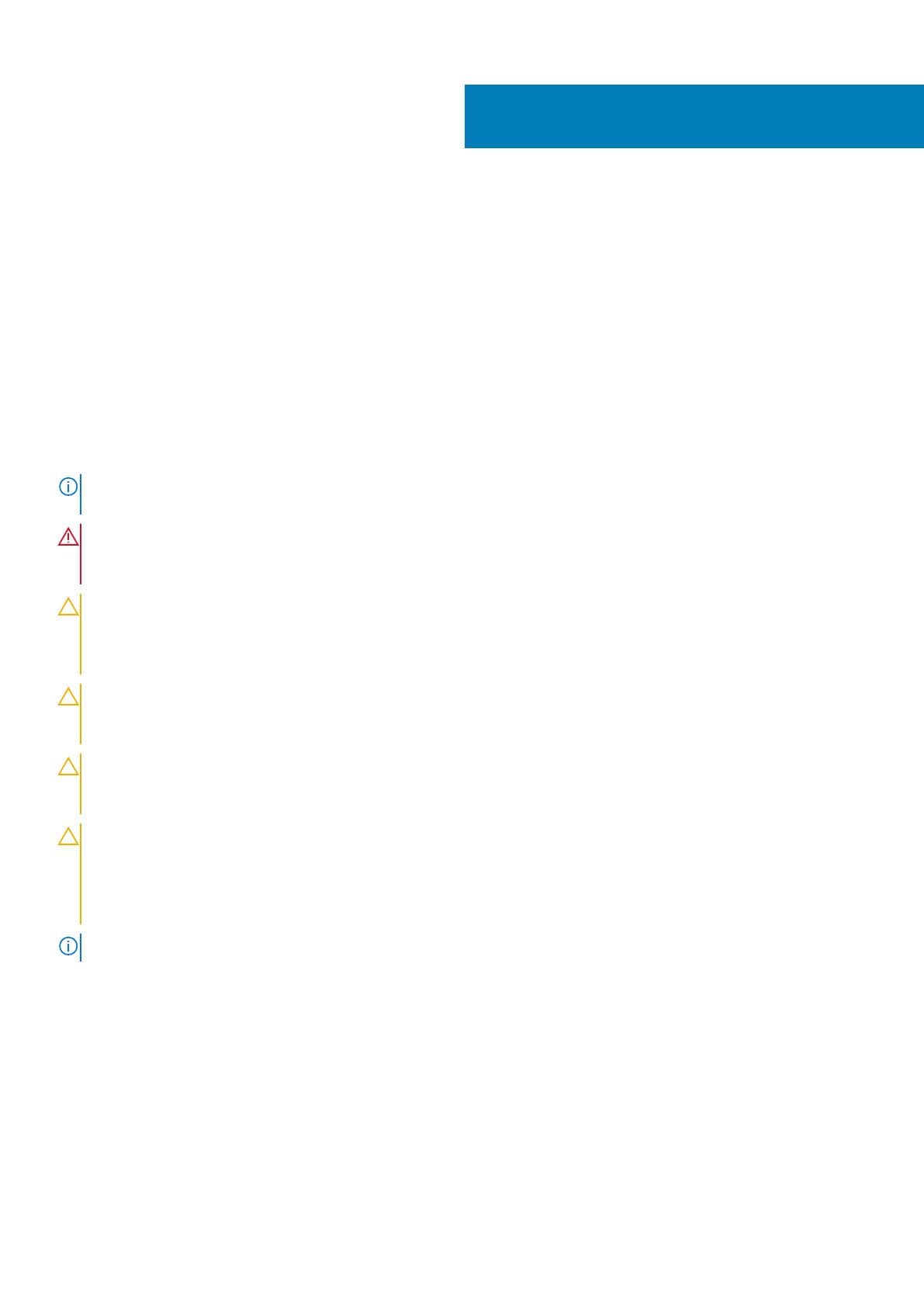
Como trabalhar no seu tablet
Instruções de segurança
Pré-requisitos
Use as diretrizes de segurança a seguir para proteger o tablet contra possíveis danos e garantir sua segurança pessoal. A menos que seja
especificado de outra maneira, para cada procedimento incluído neste documento, supõe-se que as seguintes condições são verdadeiras:
• Você leu as informações de segurança fornecidas com o tablet.
• Um componente pode ser substituído ou, se tiver sido adquirido separadamente, instalado com o procedimento de remoção na ordem
inversa.
Sobre esta tarefa
NOTA: Desconecte todas as fontes de energia antes de abrir o tablet. Depois de terminar de trabalhar na parte interna
do tablet, recoloque todos os componentes e parafusos antes de conectá-lo à fonte de energia.
ATENÇÃO: Antes de trabalhar na parte interna do tablet, leia as informações de segurança fornecidas com o tablet. Para
obter informações sobre as práticas recomendadas de segurança, consulte a Página Inicial de Conformidade
Regulamentar
CUIDADO: Vários reparos podem ser feitos unicamente por um técnico credenciado. Você deve executar somente
reparos simples ou solucionar problemas conforme autorizado na documentação do produto ou como instruído pela
equipe de serviço e suporte por telefone ou on-line. Danos decorrentes de mão-de-obra não autorizada pela Dell não
serão cobertos pela garantia. Leia e siga as instruções de segurança fornecidas com o produto.
CUIDADO: Para evitar descarga eletrostática, elimine a eletricidade estática do seu corpo usando uma pulseira de
aterramento ou tocando periodicamente em uma superfície metálica sem pintura e, ao mesmo tempo, tocando em um
conector na parte de trás do tablet.
CUIDADO: Manuseie os componentes e placas com cuidado. Não toque nos componentes ou nos contatos da placa.
Segure a placa pelas bordas ou pelo suporte metálico de montagem. Segure os componentes, como processadores,
pelas bordas e não pelos pinos.
CUIDADO: Ao desconectar um cabo, puxe-o pelo conector ou pela aba de puxar e nunca pelo próprio cabo. Alguns cabos
possuem conectores com presilhas de travamento. Se for desconectar esse tipo de cabo, pressione as presilhas de
travamento antes de desconectá-lo. Ao separar conectores, mantenha-os alinhados para evitar que os pinos sejam
entortados. Além disso, antes de conectar um cabo, verifique se ambos os conectores estão corretamente orientados e
alinhados.
NOTA: A cor do tablet e de determinados componentes pode ser diferente daquela mostrada neste documento.
Antes de trabalhar na parte interna do tablet
Sobre esta tarefa
Para evitar danos no tablet, execute o procedimento a seguir antes de começar a trabalhar na parte interna:
Etapas
1. Certifique-se de seguir as Instruções de segurança.
2. Certifique-se de que a superfície de trabalho está nivelada e limpa para evitar que a tampa do tablet sofra arranhões.
1
6 Como trabalhar no seu tablet

3. Desligue o tablet.
4. Se o tablet estiver conectado a um dispositivo de acoplamento (acoplado), como o teclado móvel ou uma estação de acoplamento,
desacople-o.
5. Desconecte o tablet e todos os dispositivos conectados de suas tomadas elétricas.
6. Pressione e segure o botão liga/desliga com o tablet desconectado para conectar a placa de sistema à terra.
NOTA: Para evitar descarga eletrostática, elimine a eletricidade estática do seu corpo usando uma pulseira de
aterramento ou tocando periodicamente em uma superfície metálica sem pintura e, ao mesmo tempo, tocando em
um conector na parte de trás do tablet.
7. Remova quaisquer Express Cards ou Smart Cards instalados dos respectivos slots.
Precauções de segurança
O capítulo sobre precauções de segurança apresenta em detalhes as principais etapas que devem ser adotadas antes de executar
qualquer instrução de desmontagem.
Veja as precauções de segurança a seguir antes de executar qualquer procedimento de reparo ou instalação que envolvam desmontagem
ou remontagem:
• Desligue o tablet e todos os periféricos a ele conectados.
• Desconecte o tablet e todos os periféricos conectados da alimentação CA.
• Desconecte todos os cabos de rede, o telefone ou as linhas de telecomunicações do sistema.
• Use um kit de serviço em campo contra descargas eletrostáticas quando for trabalhar na parte interna de um tablet para evitar danos
causados por descargas eletrostáticas (ESD).
• Após remover qualquer componente do sistema, coloque com cuidado o componente removido num tapete antiestático.
• Use calçados com sola de borracha que não seja condutiva para reduzir a chance de ser eletrocutado.
União
A ligação é um método para conectar dois ou mais condutores de aterramento ao mesmo potencial elétrico. Isso é feito usando um kit de
descarga eletrostática (ESD) de serviço de campo. Ao conectar um fio de ligação, certifique-se de que está conectado a uma superfície
bare-metal, e nunca a uma superfície pintada ou que não seja de metal. A pulseira antiestática deve estar presa e em total contato com sua
pele. Além disso, não se esqueça de remover qualquer tipo de joia, como relógios, braceletes ou anéis, antes de se conectar ao aparelho.
Proteção contra ESD (ElectroStatic Discharge [descarga
eletrostática])
A descarga eletrostática é uma das principais preocupações ao manusear componentes eletrônicos, principalmente dispositivos sensíveis,
como placas de expansão, processadores, DIMMs de memória e placas de sistema. Cargas muito leves podem danificar circuitos de
maneira não muito evidente, como problemas intermitentes ou redução da vida útil do produto. Como a indústria incentiva o menor
consumo de energia e o aumento da densidade, a proteção ESD é uma preocupação crescente.
Devido ao aumento da densidade dos semicondutores usados em produtos mais recentes da Dell, a sensibilidade a danos estáticos agora é
maior que a de produtos anteriores da Dell. Por esse motivo, alguns métodos previamente aprovados quanto ao manuseio de peças não
são mais aplicáveis.
Os dois tipos reconhecidos de danos de descarga eletrostática são falhas catastróficas e falhas intermitentes.
• Catastrófica - as falhas catastróficas representam aproximadamente 20% das falhas relacionadas a descargas eletrostáticas. O dano
causa uma perda imediata e completa da funcionalidade do dispositivo. Um exemplo de falha catastrófica é um DIMM de memória que
recebeu um choque estático e gera imediatamente um sintoma de "No POST/No Video" (Sem POST/Sem Vídeo), com a emissão de
um código de bipe para uma memória com defeito ou ausente.
• Intermitente: falhas intermitentes representam quase 80% das falhas relacionadas a descargas eletrostáticas. A alta taxa de falhas
intermitentes indica que, na maior parte do tempo em que ocorrem os danos, eles não são imediatamente reconhecidos. O DIMM
recebe um choque estático, mas o funcionamento da linha de interconexão é meramente enfraquecido e não produz imediatamente
sintomas externos relacionados ao dano. A linha de interconexão enfraquecida pode demorar semanas ou meses para se decompor,
enquanto isso, pode causar degradação da integridade da memória, erros de memória intermitentes, etc.
O tipo de dano mais difícil de reconhecer e corrigir é a falha intermitente (também chamada de latente ou de "tipo paciente de baixa
prioridade").
Siga as etapas a seguir para evitar danos causados por descargas eletrostáticas:
Como trabalhar no seu tablet
7

• Utilize uma pulseira antiestática contra ESD com fio adequadamente aterrada. O uso de pulseiras antiestáticas sem fio não é mais
permitido; elas não fornecem proteção adequada. Tocar no chassi antes de manusear as peças não garante a proteção adequada
contra descarga eletrostática em peças com maior sensibilidade.
• Manuseie todos os componentes sensíveis a estática em uma área sem estática. Se possível, use tapetes antiestáticos e painéis de
bancada.
• Ao remover da embalagem de papelão um componente sensível a estática, não remova o componente da embalagem antiestática até
que você esteja pronto para instalá-lo. Antes de retirar a embalagem antiestática, descarregue a eletricidade estática do seu corpo.
• Antes de transportar um componente sensível a estática, coloque-o em uma embalagem antiestática.
Kit de manutenção em campo contra descarga
eletrostática
O kit de serviço de campo não monitorado é o mais comumente usado. Cada kit de manutenção em campo inclui três componentes
principais: tapete antiestático, pulseira antiestática e fio de ligação.
Componentes de um kit de manutenção em campo contra ESD
Os componentes de um kit de manutenção em campo contra ESD são:
• Tapete antiestática – o tapete antiestática é dissipativo e as peças podem ser colocadas sobre ele durante os procedimentos de
serviço. Ao usar um tapete antiestático, sua pulseira antiestática deve estar ajustada, e o fio de ligação deve estar conectado ao tapete
e diretamente ao sistema em que se está trabalhando. Quando dispostas corretamente, as peças de serviço podem ser removidas da
bolsa antiestática e colocadas diretamente no tapete. Itens sensíveis à descarga eletrostática estão seguros nas suas mãos, no tapete
antiestático, no sistema ou na dentro da bolsa.
• Pulseira e fio de ligação – A pulseira antiestática e o fio de ligação podem ser conectados diretamente entre seu pulso e o hardware
caso não seja necessário usar o tapete antiestático ou conectados ao tapete antiestático para proteger o hardware que está
temporariamente colocado no tapete. A conexão física da pulseira antiestática e do fio de ligação entre a pele, o tapete antiestático e o
hardware é conhecida como ligação. Use apenas kits de manutenção em campo com uma pulseira antiestática, um tapete e um fio de
ligação. Nunca use tiras pulseiras antiestáticas wireless. Lembre-se sempre de que os fios internos de uma pulseira antiestática são
propensos a danos provocados pelo uso e desgaste normais e devem ser regularmente verificados com um testador de pulseira
antiestática para evitar danos acidentais ao hardware contra descarga eletrostática. Recomenda-se testar a pulseira antiestática e o fio
de ligação pelo menos uma vez por semana.
• Testador de pulseira antiestática – Os fios dentro de uma pulseira antiestática são propensos a danos ao longo do tempo. Ao usar
um kit não monitorado, recomenda-se testar regularmente a pulseira antes de cada chamada de serviço e, pelo menos, uma vez por
semana. O uso de um testador de pulseira antiestática é o melhor método para fazer esse teste. Se você não tiver seu próprio
testador, verifique com o seu escritório regional para saber se eles têm um. Para executar o teste, conecte o fio de ligação da pulseira
antiestática no testador enquanto ela estiver colocada em seu pulso e pressione o botão para testar. Um LED na cor verde acenderá
se o teste for bem-sucedido; um LED na cor vermelha acenderá e um sinal sonoro será emitido se o teste falhar.
• Elementos isolantes – É essencial manter os dispositivos sensíveis a descargas eletrostáticas, como invólucros plásticos de
dissipador de calor, afastados de peças internas isolantes e que muitas vezes estão altamente carregados.
• Ambiente de trabalho – Antes de utilizar o kit de manutenção em campo contra descarga eletrostática, avalie a situação no local do
cliente. Por exemplo, o uso do kit em um ambiente de servidor é diferente daquele empregado em um ambiente de desktops ou
computadores portáteis. Normalmente, os servidores são instalados em um rack dentro de um data center; desktops ou computadores
portáteis geralmente são colocados em mesas de escritório ou compartimentos. Procure sempre uma grande área de trabalho plana e
aberta que esteja organizada e seja grande o suficiente para utilizar o kit contra descarga eletrostática e tenha espaço adicional para
acomodar o tipo de sistema que está sendo reparado. A área de trabalho também não deve conter isolantes que possam causar uma
descarga eletrostática. Sobre a área de trabalho, isolantes como isopor e outros plásticos devem ser sempre movidos a pelo menos 12
polegadas ou 30 centímetros de distância de peças sensíveis antes de fisicamente manusear componentes de hardware
• Embalagem antiestática – Todos os dispositivos sensíveis a descargas eletrostáticas devem ser enviados e recebidos em uma
embalagem sem estática. É preferível usar embalagens de metal com proteção estática. Porém, lembre-se de sempre devolver a peça
danificada no mesmo invólucro ou embalagem de ESD na qual a peça foi enviada. O invólucro de ESD deve ser dobrado e fechado com
fita adesiva e todo material de embalagem de poliestireno deve ser usado na caixa original na qual a nova peça foi enviada. Os
dispositivos sensíveis a descargas eletrostáticas devem ser removidos da embalagem apenas para serem colocados em uma superfície
de trabalho protegida contra descargas eletrostáticas, e as peças jamais devem ser colocadas em cima do invólucro contra descargas
eletrostáticas, pois apenas a parte interna do invólucro é blindada. Sempre mantenha as peças em sua mão, no tapete antiestático, no
sistema ou dentro da embalagem antiestática.
• Transporte de componentes sensíveis – Ao transportar componentes sensíveis à descarga eletrostática, tais como peças de
substituição ou peças a serem devolvidas à Dell, é essencial colocar essas peças em bolsas antiestáticas para transporte seguro.
8
Como trabalhar no seu tablet

Resumo da proteção contra descargas eletrostáticas
É recomendado que todos os técnicos de serviço em campo usem a tradicional pulseira antiestática com aterramento e com fio, além de
tapete antiestático protetor, todas as vezes que prestarem serviço em produtos Dell. Além disso, é essencial que os técnicos mantenham
as peças sensíveis separadas de todas as peças isolantes ao executar serviços e utilizem bolsas antiestáticas para transportar peças
sensíveis.
Transporte de componentes sensíveis
Quando for transportar componentes sensíveis a descargas eletrostáticas, como peças de reposição ou peças a serem devolvidas à Dell, é
essencial colocar essas peças nas bolsas antiestáticas para garantir um transporte seguro.
Levantamento de equipamentos
Siga as seguintes diretrizes para quando estiver levantando equipamentos pesados:
CUIDADO: Não levante mais do que 50 libras. Sempre utilize recursos adicionais ou um dispositivo de levantamento
mecânico.
1. Pise de maneira firme e equilibrada. Mantenha seus pés afastados para formar uma base estável, com os pés virados para fora.
2. Contraia os músculos do estômago. A musculatura abdominal suporta a sua coluna quando você levanta, compensando a força da
carga.
3. Levante com as pernas, não com as costas.
4. Mantenha a carga próxima. Quanto mais próxima estiver da sua coluna, menos força exercerá sobre as suas costas.
5. Mantenha sua coluna ereta tanto para levantar como para baixar uma carga. Não adicione o peso do seu corpo à carga. Evite girar seu
corpo e suas costas.
6. Siga as mesmas técnicas na ordem inversa para descer a carga.
Após trabalhar na parte interna do tablet
Sobre esta tarefa
Após concluir qualquer procedimento de substituição, certifique-se de conectar os dispositivos, placas e cabos externos antes de ligar o
tablet.
CUIDADO:
Para evitar danos ao tablet, use somente a bateria projetada para este tablet da Dell. Não use baterias
projetadas para outros tablets da Dell.
Etapas
1. Conecte os dispositivos externos, como o teclado móvel ou a dock station, e recoloque todas as placas, como a ExpressCard.
2. Conecte o tablet e todos os dispositivos conectados às respectivas tomadas elétricas.
3. Ligue o tablet.
Como trabalhar no seu tablet
9

2
10 Principais componentes do sistema

Principais componentes do sistema
Principais componentes do sistema 11

1. Conjunto da tela
2. Bateria de célula tipo moeda
3. placa WLAN
4. placa WWAN
5. Dissipador de calor
6. Suporte de USB tipo C
7. Suporte minisserial
8. Conector do adaptador de energia
9. Porta minisserial
10. Placa de sistema
11. Antena NFC
12. Bateria esquerda (como vista da parte traseira)
13. Bateria direita (como vista da parte traseira)
14. Placa de circuito do conjunto do microfone
15. Ventilador do sistema
16. Unidade de estado sólido
17. Cabo da câmera frontal
18. Tampa da câmera frontal
NOTA: A Dell fornece uma lista de componentes e seus números de peça para a configuração original do sistema
adquirida. Essas peças são disponibilizadas de acordo com as coberturas de garantia adquiridas pelo cliente. Entre em
contato com o representante de vendas Dell para obter as opções de compra.
12 Principais componentes do sistema

Como remover e instalar componentes
Ferramentas recomendadas
Os procedimentos descritos neste documento podem exigir as seguintes ferramentas:
• Chave Phillips nº 0
• Chave de fenda Phillips nº 1
• Chave Phillips nº 2
• Haste plástica
NOTA: A chave de fenda nº 0 é para os parafusos 0-1 e a chave de fenda nº 1 é para os parafusos 2-4.
Lista de parafusos
NOTA: Ao remover parafusos de um componente, é recomendável anotar o tipo do parafuso, a quantidade de parafusos
e, em seguida, coloque-os em uma caixa de armazenamento de parafusos. Isto é feito para garantir que o número
correto de parafusos e tipo correto de parafuso sejam recuperados quando o componente for recolocado.
NOTA: A cor do parafuso pode variar com a configuração solicitada.
Tabela 1. Lista de parafusos
Componente Tipo de parafuso Quantidade Imagem do parafuso
LCD
M2.5x5 19
Dissipador de calor
M2x5
M2x3
1
3
Ventilador do sistema
M2x5 4
SSD (Solid-State Drive [unidade
de estado sólido])
M2x3 1
WLAN M.2
M2x3 1
WWAN M. 2
M2x3 1
Microfone
M2x5 1
Câmera frontal
M2x3 1
3
Como remover e instalar componentes 13

Componente Tipo de parafuso Quantidade Imagem do parafuso
Placa de sistema
M2x5
M2x3
M1.6x5
11
2
2
Câmera traseira
M2x5 3
Baterias
Cuidados com a bateria de íons de lítio
CUIDADO:
• Tenha cuidado ao manusear baterias de íons de lítio.
• Descarregue a bateria tanto quanto possível antes de removê-la do sistema. Isso pode ser feito ao desconectar o
adaptador CA do sistema para permitir que a bateria se esgote.
• Não esmague, derrube, mutile ou penetre na bateria com objetos estranhos.
• Não exponha a bateria a altas temperaturas nem desmonte baterias e células.
• Não aplique pressão na superfície da bateria.
• Não incline a bateria.
• Não use ferramentas de qualquer tipo para forçar contra a bateria.
• Certifique-se de que durante as operações de revisão deste produto, nenhum parafuso seja perdido ou extraviado,
para evitar perfuração acidental ou danos à bateria e outros componentes do sistema.
• Se uma bateria ficar presa dentro de seu computador como resultado de um inchaço, não tente soltá-la, pois pode
ser perigoso perfurar, dobrar ou esmagar uma bateria de íon de lítio. Nesse caso, entre em contato com o suporte
técnico da Dell para obter assistência. Consulte www.Dell.com/contactdell.
• Sempre compre baterias originais de www.dell.com ou parceiros e revendedores autorizados da Dell.
Como remover as baterias
Pré-requisitos
1. Siga os procedimentos descritos em Antes de começar a trabalhar na parte interna do tablet.
NOTA:
Este tablet comporta duas baterias permutáveis (principais e opcionais). O procedimento de remoção das
baterias primária e opcional é igual.
Sobre esta tarefa
A figura indica a localização das baterias e apresenta uma representação visual do procedimento de remoção.
14
Como remover e instalar componentes

Etapas
1. Deslize a trava de liberação da bateria até a posição de destravamento.
2. Puxe a trava para baixo para desbloquear a bateria.
3. Levante a bateria para removê-la do compartimento.
4. Remova a bateria do tablet.
Como instalar as baterias
Pré-requisitos
Se estiver substituindo um componente, remova o componente existente antes de executar o procedimento de instalação.
Sobre esta tarefa
NOTA:
Este tablet comporta duas baterias permutáveis (principais e opcionais). O procedimento de instalação das
baterias primária e opcional é igual.
A figura indica a localização da bateria e fornece uma representação visual do procedimento de instalação.
Como remover e instalar componentes
15

Etapas
1. Alinhe os pinos na bateria com o conector no tablet.
NOTA: O pino metálico da bateria deve estar posicionado no lugar certo.
2. Coloque a bateria para dentro do respectivo gabinete até encaixá-la no lugar.
3. Deslize a trava da bateria para o estado bloqueado.
4. A trava de liberação da bateria deve ficar no estado bloqueado.
Próximas etapas
1. Siga os procedimentos descritos em Após trabalhar na parte interna do tablet.
Cartão SIM (Subscriber Identification Module,
módulo de identificação do assinante)
Como remover o uSIM
Pré-requisitos
1. Siga os procedimentos descritos em Antes de começar a trabalhar na parte interna do tablet.
2. Remova as baterias.
16
Como remover e instalar componentes

Sobre esta tarefa
A figura indica a localização do uSIM e apresenta uma representação visual do procedimento de remoção.
Etapas
1. Abra a tampa do slot do uSIM.
2. Pressione o cartão uSIM e deslize retirando-o do slot.
NOTA: Use uma haste de ponta chata para facilitar a remoção do cartão SIM.
Como inserir o uSIM
Pré-requisitos
Se estiver substituindo um componente, remova o componente existente antes de executar o procedimento de instalação.
Sobre esta tarefa
A figura indica a localização do uSIM e apresenta uma representação visual do procedimento de instalação.
Como remover e instalar componentes
17

Etapas
1. Insira o cartão uSIM no slot até que ele seja trave.
2. Feche a tampa do slot uSIM no estado inicial.
Próximas etapas
1. Instale as baterias.
2. Siga os procedimentos descritos em Após trabalhar na parte interna do tablet.
Caneta
Remover a caneta
Pré-requisitos
1. Siga os procedimentos descritos em Antes de começar a trabalhar na parte interna do tablet.
Sobre esta tarefa
A figura indica a localização da caneta e apresenta uma representação visual do procedimento de remoção.
18
Como remover e instalar componentes

Etapas
Deslize a caneta para cima usando o encaixe da caneta.
NOTA: Evite puxar a caneta com o thread alongado.
A caneta está pronta para ajudá-lo a usar o tablet resistente.
Instalar a caneta
Pré-requisitos
Se estiver substituindo um componente, remova o componente existente antes de executar o procedimento de instalação.
Sobre esta tarefa
A figura indica a localização da caneta e apresenta uma representação visual do procedimento de instalação.
Como remover e instalar componentes
19

Etapas
Insira a caneta no slot do tablet.
NOTA: Quando não estiver em uso, não deixe solta a caneta que está desconectada do seu encaixe.
Próximas etapas
1. Siga os procedimentos descritos em Após trabalhar na parte interna do tablet.
Montagem da tela
Como remover a montagem da tela
Pré-requisitos
1. Siga os procedimentos descritos em Antes de começar a trabalhar na parte interna do tablet.
2. Remova as baterias.
Sobre esta tarefa
A figura indica a localização do conjunto da tela e fornece uma representação visual do procedimento de remoção.
20
Como remover e instalar componentes
A página está carregando ...
A página está carregando ...
A página está carregando ...
A página está carregando ...
A página está carregando ...
A página está carregando ...
A página está carregando ...
A página está carregando ...
A página está carregando ...
A página está carregando ...
A página está carregando ...
A página está carregando ...
A página está carregando ...
A página está carregando ...
A página está carregando ...
A página está carregando ...
A página está carregando ...
A página está carregando ...
A página está carregando ...
A página está carregando ...
A página está carregando ...
A página está carregando ...
A página está carregando ...
A página está carregando ...
A página está carregando ...
A página está carregando ...
A página está carregando ...
A página está carregando ...
A página está carregando ...
A página está carregando ...
A página está carregando ...
A página está carregando ...
A página está carregando ...
A página está carregando ...
A página está carregando ...
A página está carregando ...
A página está carregando ...
A página está carregando ...
A página está carregando ...
A página está carregando ...
A página está carregando ...
A página está carregando ...
A página está carregando ...
A página está carregando ...
A página está carregando ...
A página está carregando ...
A página está carregando ...
A página está carregando ...
A página está carregando ...
A página está carregando ...
A página está carregando ...
A página está carregando ...
A página está carregando ...
A página está carregando ...
A página está carregando ...
A página está carregando ...
A página está carregando ...
A página está carregando ...
A página está carregando ...
A página está carregando ...
A página está carregando ...
A página está carregando ...
A página está carregando ...
A página está carregando ...
A página está carregando ...
A página está carregando ...
A página está carregando ...
A página está carregando ...
A página está carregando ...
-
 1
1
-
 2
2
-
 3
3
-
 4
4
-
 5
5
-
 6
6
-
 7
7
-
 8
8
-
 9
9
-
 10
10
-
 11
11
-
 12
12
-
 13
13
-
 14
14
-
 15
15
-
 16
16
-
 17
17
-
 18
18
-
 19
19
-
 20
20
-
 21
21
-
 22
22
-
 23
23
-
 24
24
-
 25
25
-
 26
26
-
 27
27
-
 28
28
-
 29
29
-
 30
30
-
 31
31
-
 32
32
-
 33
33
-
 34
34
-
 35
35
-
 36
36
-
 37
37
-
 38
38
-
 39
39
-
 40
40
-
 41
41
-
 42
42
-
 43
43
-
 44
44
-
 45
45
-
 46
46
-
 47
47
-
 48
48
-
 49
49
-
 50
50
-
 51
51
-
 52
52
-
 53
53
-
 54
54
-
 55
55
-
 56
56
-
 57
57
-
 58
58
-
 59
59
-
 60
60
-
 61
61
-
 62
62
-
 63
63
-
 64
64
-
 65
65
-
 66
66
-
 67
67
-
 68
68
-
 69
69
-
 70
70
-
 71
71
-
 72
72
-
 73
73
-
 74
74
-
 75
75
-
 76
76
-
 77
77
-
 78
78
-
 79
79
-
 80
80
-
 81
81
-
 82
82
-
 83
83
-
 84
84
-
 85
85
-
 86
86
-
 87
87
-
 88
88
-
 89
89
Dell Latitude 7220 Rugged Extreme Manual do proprietário
- Tipo
- Manual do proprietário
Artigos relacionados
-
Dell Latitude 7220EX Rugged Extreme Manual do proprietário
-
Dell G5 5000 Manual do usuário
-
Dell G5 5000 Manual do usuário
-
Dell Precision 3530 Guia rápido
-
Dell Latitude 5290 2-in-1 Manual do proprietário
-
Dell Latitude 7220 Rugged Extreme Manual do proprietário
-
Dell Latitude 7212 Rugged Extreme Manual do proprietário
-
Dell Latitude 7220 Rugged Extreme Manual do proprietário
-
Dell Precision 3550 Manual do proprietário
-
Dell Precision 3540 Manual do proprietário
























































































